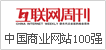地形圖或專色地圖的印刷用色一般為黑、棕、藍、綠四色或更多專色,不同于一般黃、品、青、黑的四色印刷。由于其專色的特殊性,一般印前處理時,一些常見的數字地圖出版軟件先將其分為單色版的EPS或PS的Postscript文件。
而分版檢查是印前的一項重要的工作。一般檢查方法是噴繪分版單色樣張進行審校,這樣做的缺點是不能很好進行檢查套合、要素相互關系、壓蓋、彩色打樣等工作。出現這種情況的根源是EPS矢量文件的圖層(或者EPS轉為灰度圖像時的圖層)不能透明、保留壓蓋等諸多原因,使得分色文件不易套盒形成正確的色彩圖形,從而實現彩色噴繪的難度較大,且易出錯,所以通常是單色噴繪檢查。
在工作中通過利用Photoshop專色通道,將不同色板的單色EPS文件轉換成灰度圖像后,再合并為一個彩色PSD文件,實施彩色噴繪,實現了快速模擬彩色打樣的效果。
轉換EPS文件為PNG灰度圖像
1.通過GSView將EPS(PS)轉換為PNG灰度圖像
(1)單位設定。在“Option/Units”,選擇mm單位。
(2)圖幅高寬設定。一般1:50000圖幅寬度可設定為1600*1200,其他尺寸圖幅可根據需要設定。菜單“Media/UserDefined”中,輸入高寬值:1600*1200.精確值換算公式為:所需數=圖幅實際尺寸毫米/0.35278
(3)顯示清晰度設定。菜單“Media/DisplaySettings”中,推薦值如下。
①Resolution:30dpi
②ZoomResolution:300dpi
③Depth:Default
④TextAlpha:1
⑤Graphics:4
(4)打印到文件。打開文件后,選菜單“file/Print/Printsetup”,“Device”下選擇Pnggray;“Resoulution”可設為500(dpi);選中“printtofile”;打印為PNG灰度文件。“Resolution”值可以根據需要設定。各分版文件只需逐次打開,打印為PNG文件。
2.通過AcrobatDistiller將EPS(PS)轉換為PNG灰度圖像
AcrobatProfessional的Distiller模塊可以成批轉換EPS文件為PDF文件,然后Acrobat可以將PDF文件打開后另存為PNG文件。分辨率可以再轉換過程中按需設置。
Photoshop專色通道的定制和專色圖像的輸入套合
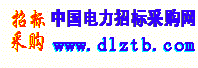
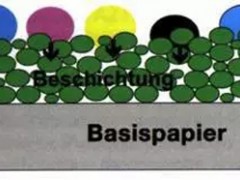
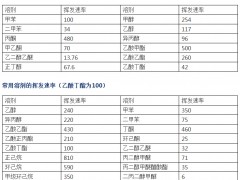

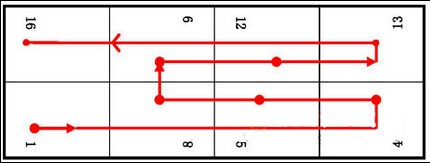
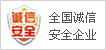 ??
?? ??
?? ??
??